
최근 NetEase Cloud Music에서는 [Xiami Music 재생 목록을 NetEase Cloud Music으로 가져오는 방법]에 대한 많은 문의를 받았습니다. 이와 관련하여 NetEase Cloud Music은 가져오기 기술을 업그레이드하여 현재 [원클릭 마이그레이션] 기능이 최적화되어 출시되어 누구나 쉽게 Xiami의 음악 컬렉션을 마이그레이션할 수 있습니다.
원클릭 샤미 재생목록 이동 기능 사용 방법
1. 샤미 뮤직에 들어가서 개인센터를 클릭하고 하단에서 샤미 뮤직 ID를 찾아 복사하세요.
2. NetEase Cloud Music을 열고 검색창에 [Xiami]를 입력한 후 원클릭 마이그레이션을 클릭하세요.
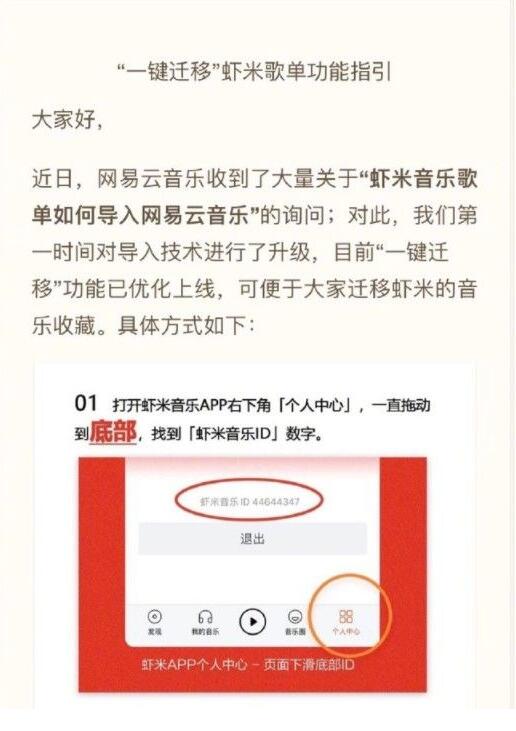
3. 새 인터페이스의 첫 번째 단계에서 복사한 Xiami ID를 입력하고 원클릭 마이그레이션을 클릭하세요.
4. 마이그레이션이 자동으로 완료되며 완료되면 알림이 표시됩니다.
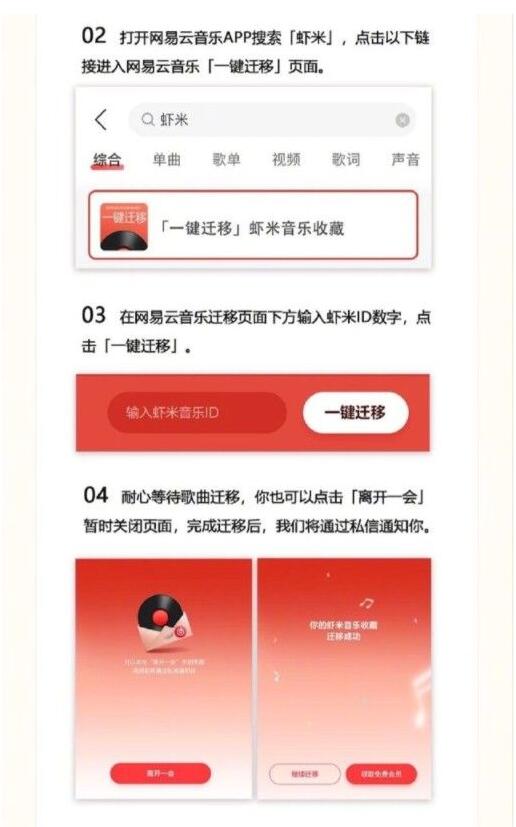
위 내용은 NetEase Cloud Music의 원클릭 마이그레이션 기능을 사용하는 방법_NetEase Cloud Music의 Xiami 재생 목록의 원클릭 마이그레이션 기능을 사용하는 방법의 상세 내용입니다. 자세한 내용은 PHP 중국어 웹사이트의 기타 관련 기사를 참조하세요!